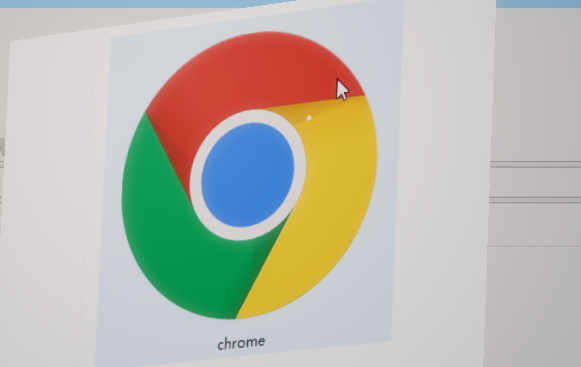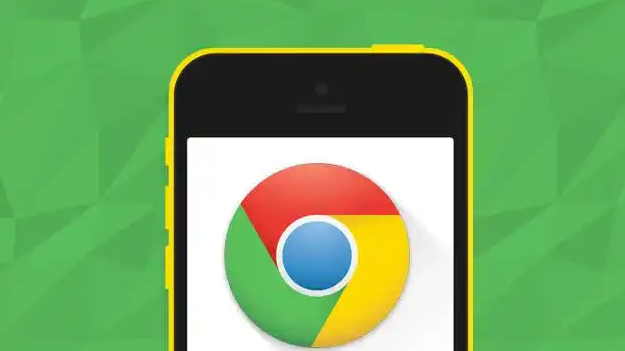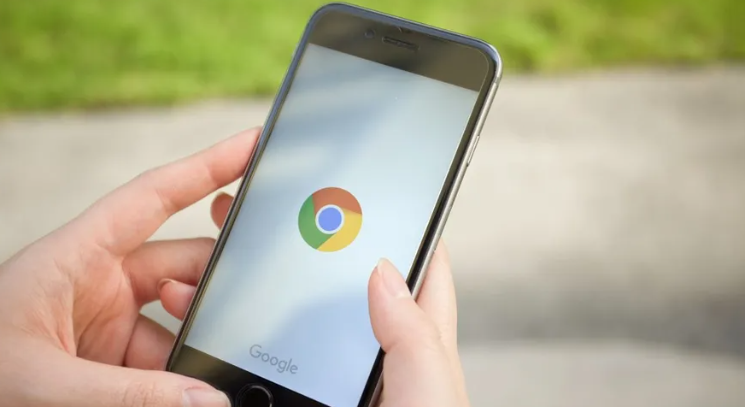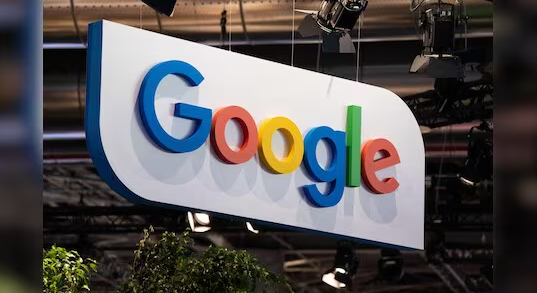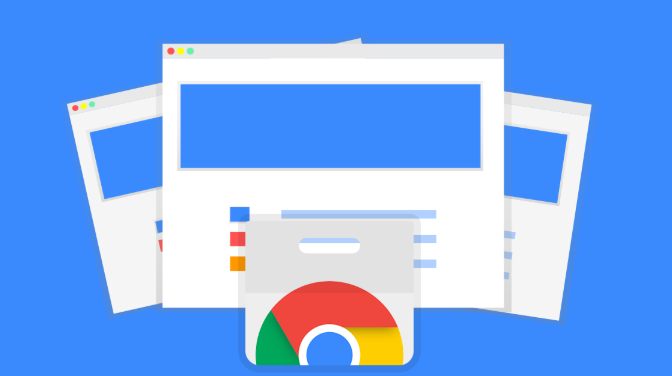教程详情

启用硬件加速功能。打开Chrome浏览器,在地址栏中输入“chrome://settings/”并回车,进入设置页面。向下滚动找到“高级”选项,点击展开。在“系统”部分,勾选“使用硬件加速模式(如果可用)”选项,然后重启浏览器使设置生效。硬件加速能够利用计算机的GPU来分担视频解码等任务,减轻CPU的负担,从而提高视频播放的流畅度和效率,尤其在播放高清或4K等高质量视频时效果更为明显。
调整视频画质。当在Chrome浏览器中观看视频时,找到视频播放窗口。通常在视频播放窗口的下方或者右键点击视频后弹出的菜单中能找到画质调整的选项。根据网络状况和观看需求,选择合适的视频画质。如果网络条件较好,带宽充足,可以选择高清画质以获得更清晰的画面;若网络不稳定或者想节省流量,则可以将画质调整为标清。
关闭不必要的浏览器标签页和后台程序。Chrome浏览器同时打开多个标签页时,会占用大量的系统资源,包括内存和CPU等。这些资源被占用可能会影响视频播放的流畅度。因此在观看视频前,尽量关闭与视频播放无关的标签页,可以通过点击标签页右上角的“×”按钮来关闭它们。除了浏览器标签页,其他在后台运行的程序也会占用系统资源。按快捷键组合“Ctrl+Shift+Esc”打开任务管理器,在“进程”或“应用程序”标签下,查看正在运行的程序和进程,对于不需要的程序,如一些自动启动但暂时不用的软件,可以选中它们后点击“结束任务”按钮来关闭,从而释放系统资源给视频播放使用。
更新谷歌浏览器。确保你使用的是谷歌浏览器的最新版本。浏览器的更新不仅可以修复一些已知的漏洞,还能提升视频播放的兼容性和流畅度。
管理浏览器插件与扩展。过多的浏览器插件可能会占用大量资源,影响视频播放的流畅度。建议定期审查并清理不必要的插件和扩展程序。在浏览器地址栏中输入“chrome://extensions/”并回车,打开扩展程序管理页面。逐一检查已安装的扩展程序,对于不再需要的或很少使用的插件,点击“移除”按钮进行卸载。保持必要的插件和扩展程序为最新版本,以确保它们与浏览器和视频播放器的兼容性。
优化网络环境。网络延迟是影响视频播放流畅度的一个重要因素。尽量使用有线网络而非Wi-Fi,因为Wi-Fi信号可能受到干扰导致不稳定。如果必须使用Wi-Fi,请确保路由器放置在开阔无遮挡的位置,并远离其他电子设备以减少干扰。关闭其他占用带宽的应用程序,如文件下载、在线游戏等,以确保足够的带宽用于视频流传输。
清除浏览器缓存。浏览器缓存中存储了许多历史数据,这些数据可能会影响视频的加载和播放速度。定期清除缓存可以释放空间,提高浏览器的运行效率。
检查视频播放设置。一些网页的视频播放器提供了不同的播放质量选项。你可以根据自己的网络状况和设备性能,选择合适的播放质量。
通过上述步骤组合运用,用户能系统性地提高Google Chrome浏览器的视频播放效果。每个操作环节均经过实际验证且符合官方标准规范,可根据具体设备环境和使用习惯灵活调整实施细节。